- თუ Windows 11 არ განახლდება გადატვირთვის შემდეგ, შეგიძლიათ სცადოთ პრობლემების მოგვარების გაშვება პარამეტრებიდან.
- ალტერნატიულად, გაუშვით სისტემის ფაილების სკანირება ნებისმიერი დაზიანებული ფაილის გამოსასწორებლად და შესაცვლელად.
- მაგრამ ვიდრე ზემოთ ჩამოთვლილთაგან, დარწმუნდით, რომ საკმარისი ადგილი გაქვთ თქვენს დისკზე.
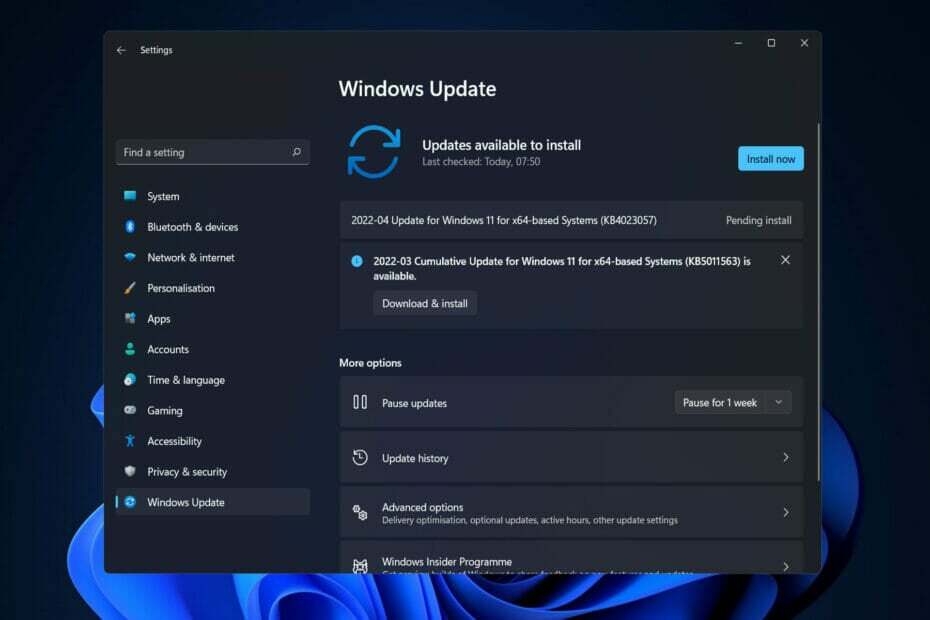
Xდააინსტალირეთ ჩამოტვირთვის ფაილზე დაწკაპუნებით
ეს პროგრამული უზრუნველყოფა დაიცავს თქვენს დრაივერებს, დაიცავს თქვენ კომპიუტერის საერთო შეცდომებისა და ტექნიკის უკმარისობისგან. შეამოწმეთ თქვენი ყველა დრაივერი ახლა 3 მარტივი ნაბიჯით:
- ჩამოტვირთეთ DriverFix (დამოწმებული ჩამოტვირთვის ფაილი).
- დააწკაპუნეთ სკანირების დაწყება ყველა პრობლემური დრაივერის მოსაძებნად.
- დააწკაპუნეთ დრაივერების განახლება ახალი ვერსიების მისაღებად და სისტემის გაუმართაობის თავიდან ასაცილებლად.
- DriverFix ჩამოტვირთულია 0 მკითხველი ამ თვეში.
Windows-ის განახლებები რეგულარულად გამოდის Microsoft-ის მიერ და ისინი სასიცოცხლოდ მნიშვნელოვანია თქვენი კომპიუტერის უსაფრთხოებისთვის. ამრიგად, ჩვენ გაჩვენებთ, თუ როგორ უნდა გამოასწოროთ Windows 11, რომელიც არ განახლდება გადატვირთვის შეცდომის შემდეგ.
მიზანშეწონილია შექმნათ თქვენი პერსონალური მონაცემების სარეზერვო ასლი, სანამ გადაწყვეტილებებს გააგრძელებთ, რათა დარწმუნდეთ, რომ შეცდომით არაფერს დაკარგავთ.
მრავალმა ფაქტორმა შეიძლება ხელი შეუწყოს პრობლემის არგანახლებას გადატვირთვის შემდეგ, დაწყებული დუნე ინტერნეტით კავშირი და მესამე მხარის ანტივირუსული პროგრამული უზრუნველყოფა დისკზე ხელმისაწვდომი სივრცის ნაკლებობის, დაზიანებული განახლების ფაილების ან დრაივერის გამო პრობლემები.
მიჰყევით ამას, რადგან ჯერ დავინახავთ, რატომ არის მნიშვნელოვანი თქვენი ოპერაციული სისტემის რეგულარულად განახლება, შემდეგ გადადით Windows 11-ის გადაწყვეტილებების სიაში, რომლებიც არ განახლდება გადატვირთვის შეცდომის შემდეგ. განაგრძეთ ჩვენთან ერთად!
რატომ უნდა განაახლო ჩემი OS?
თქვენ ალბათ მიჩვეული ხართ იმ პატარა ამომხტარი ფანჯრების ხილვას, რომლებიც გეუბნებიან, რომ განაახლეთ თქვენი OS ამ დროისთვის. ეს შეტყობინება მიუთითებს, რომ ხელმისაწვდომია პროგრამული განახლებები თქვენი კომპიუტერისთვის, ლეპტოპისთვის, ტაბლეტისთვის ან სმარტფონისთვის.
თქვენი პროგრამული უზრუნველყოფისა და ოპერაციული სისტემის განახლებას მრავალი უპირატესობა აქვს. ეს ყველაფერი კეთდება კორექტირებაზე. კომპიუტერის შეცდომების იდენტიფიცირება და ამოღება, ასევე აღმოჩენილი უსაფრთხოების პრობლემების გამოსწორება, ასეთი მოვალეობების მაგალითებია.
უსაფრთხოების ხარვეზები, რომლებიც ასევე ცნობილია როგორც პროგრამული ხარვეზები, მიმზიდველია ჰაკერებისთვის, რადგან ისინი საშუალებას აძლევს მათ მიიღონ წვდომა სისტემაზე. ჰაკერებს შეუძლიათ გამოიყენონ სისუსტე კოდის დაწერით, რომელიც განსაკუთრებით ეხება ხელთ არსებულ ხარვეზს.
ექსპერტის რჩევა: კომპიუტერის ზოგიერთი პრობლემის მოგვარება რთულია, განსაკუთრებით მაშინ, როდესაც საქმე ეხება დაზიანებულ საცავებს ან Windows ფაილების გამოტოვებას. თუ შეცდომის გამოსწორების პრობლემა გაქვთ, თქვენი სისტემა შეიძლება ნაწილობრივ დაზიანდეს. ჩვენ გირჩევთ დააინსტალიროთ Restoro, ხელსაწყო, რომელიც დაასკანირებს თქვენს აპარატს და დაადგენს რა არის ბრალია.
Დააკლიკე აქ გადმოწეროთ და დაიწყოთ შეკეთება.
როდესაც თქვენ ეწვევით მავნე ვებსაიტს, კითხულობთ კომპრომეტირებულ ელფოსტას ან თამაშობთ ინფიცირებულ მედიას, ექსპლოიტმა შეიძლება დაინფიციროს თქვენი მანქანა თქვენი ცოდნისა და შეთანხმების გარეშე.
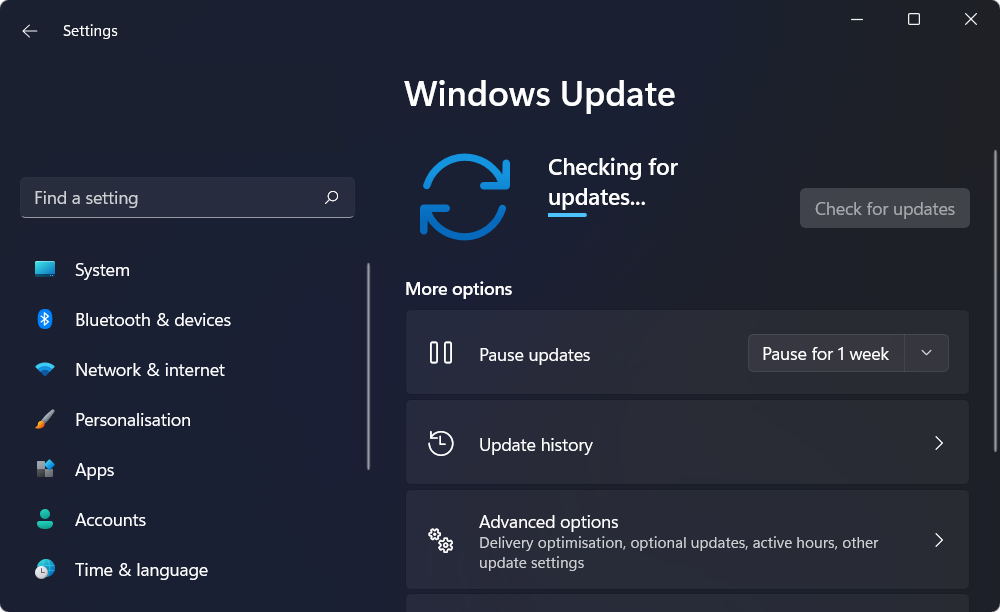
რა ხდება ამის შემდეგ? მავნე პროგრამა შეიძლება გამოყენებულ იქნას თქვენი მოწყობილობიდან მონაცემების მოსაპარად ან თავდამსხმელს მისცეს საშუალება, აიღოს კონტროლი თქვენს კომპიუტერზე და დაშიფროს მონაცემები თქვენს ფაილებში. თქვენს მოწყობილობებზე, სავარაუდოდ, გაქვთ დიდი რაოდენობით დოკუმენტები და პირადი ინფორმაცია.
თქვენი პერსონალური იდენტიფიცირებადი ინფორმაცია, რომელიც შეიძლება მერყეობდეს ელფოსტადან საბანკო ანგარიშის ნომრებამდე, საინტერესოა კიბერკრიმინალებისთვის.
ეს ნიშნავს, რომ მათ შეუძლიათ გამოიყენონ ის თქვენი სახელით დანაშაულის ჩასადენად, ან გაყიდონ ბნელ ქსელში, რათა სხვებსაც მისცენ ამის გაკეთება თქვენს პირადობაში.
საფიქრებელია, რომ დაშიფვრის გასაღების დასაბრუნებლად გამოსასყიდის გადახდა მოგიწევთ. თქვენ ასევე შეგიძლიათ გადაიხადოთ გამოსასყიდი და შემდეგ არ დაგიბრუნოთ ფული.
კიბერუსაფრთხოება დიდწილად შენზეა დამოკიდებული, მაგრამ არის რამდენიმე სხვა პიროვნების ფიქრიც. თქვენ ემუქრებათ ვირუსის გავრცელების საფრთხე თქვენს მეგობრებს, ოჯახს და საქმიან კონტაქტებს, თუ თქვენი მოწყობილობა დაინფიცირდება ვირუსით. შედეგად, მნიშვნელოვანია, რომ განაახლოთ თქვენი პროგრამული უზრუნველყოფა და ოპერაციული სისტემა.
როგორ გამოვასწორო Windows 11 არ განახლდება გადატვირთვის შემდეგ?
1. გაუშვით Windows Update troubleshooter
- დაიჭირეთ Windows გასაღები + მე და ნავიგაცია სისტემა მარცხენა პანელიდან, რასაც მოჰყვება პრობლემების მოგვარება.
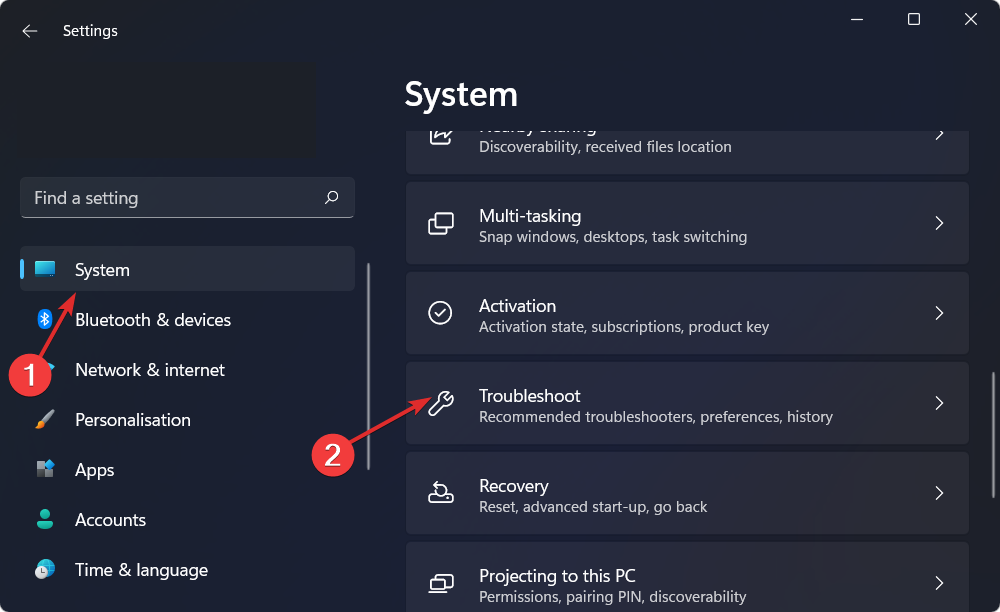
- მას შემდეგ რაც შიგნით ხართ პრობლემების მოგვარება მენიუ, დააწკაპუნეთ სხვა პრობლემების მსროლელები ვარიანტი, რათა იპოვოთ მეტი პრობლემების მოგვარების საშუალება.
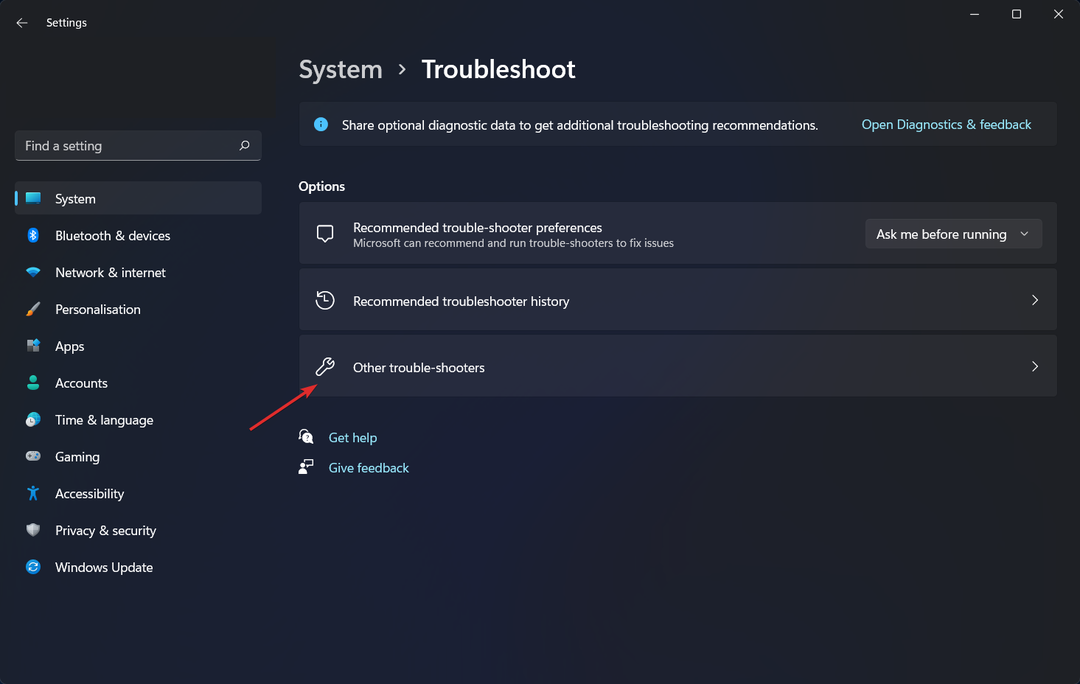
- გადაახვიეთ ქვემოთ, სანამ არ იპოვით ვინდოუსის განახლება პრობლემების აღმოფხვრა და დააწკაპუნეთ გაიქეცი მის გვერდით.

2. გაათავისუფლეთ დისკის ადგილი
- გახსენით ფაილების მკვლევარი და დააწკაპუნეთ ეს კომპიუტერი.
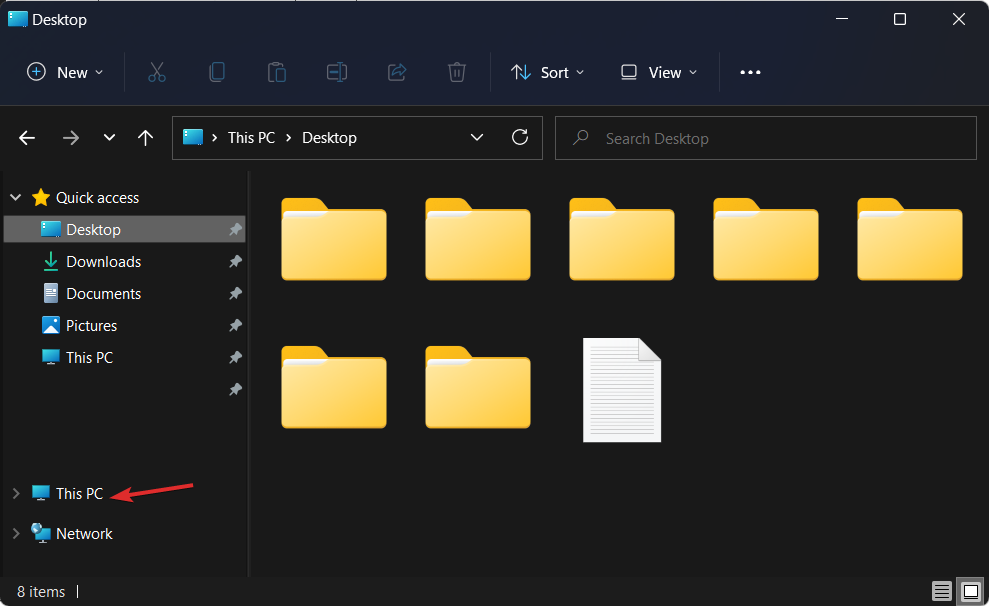
- ახლა შეამოწმეთ სავსეა თუ არა დისკი, რომელზედაც დააყენეთ Windows განახლებები. თუ ასეა, შეეცადეთ გაიაროთ და წაშალოთ ზედმეტი მონაცემები.
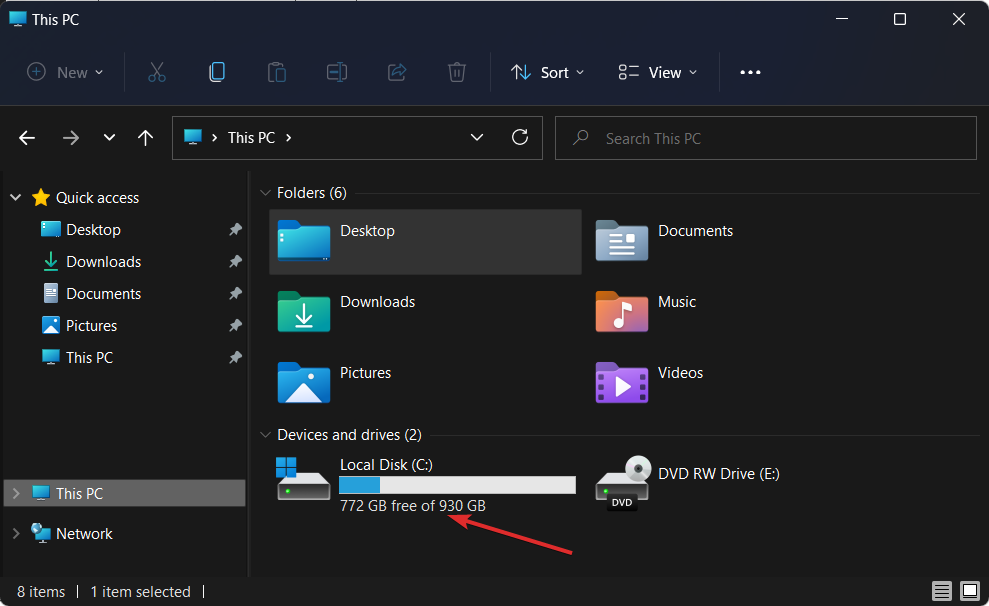
3. განაახლეთ თქვენი დრაივერები
DriverFix არის მსუბუქი პროგრამული უზრუნველყოფა, რომელიც განაახლებს, ასწორებს და ცვლის თქვენი მოწყობილობის ყველა დრაივერს, რომელიც საჭიროებს დამუშავებას. ეს შესაფერისია მათთვის, ვისაც არ სურს დროის დახარჯვა დრაივერების გადახედვისას ან მძღოლთან დაკავშირებული შეცდომების აღმოფხვრაში.
სხვადასხვა შეცდომები არის მძღოლის გაუმართაობის შედეგი. როდესაც ეს ასეა, შეიძლება დაგჭირდეთ ამ კონკრეტული კომპონენტის სრულად განახლება ან ხელახლა ინსტალაცია. ვინაიდან პროცესი არ არის მარტივი დასრულება, ჩვენ გირჩევთ გამოიყენოთ ავტომატური ინსტრუმენტი სამუშაოსთვის. აი, როგორ უნდა გავაკეთოთ ეს:
- ჩამოტვირთეთ და დააინსტალირეთ DriverFix.
- გაუშვით აპლიკაცია.
- დაელოდეთ პროგრამულ უზრუნველყოფას, რომ აღმოაჩინოს ყველა თქვენი გაუმართავი დრაივერი.
- ახლა თქვენ წარმოგიდგენთ ყველა დრაივერის სიას, რომლებსაც აქვთ პრობლემები და თქვენ უბრალოდ უნდა აირჩიოთ ის, ვინც გსურთ გამოსწორდეს.
- დაელოდეთ DriverFix-ს ჩამოტვირთავს და დააინსტალირებს უახლესი დრაივერები.
- Რესტარტი თქვენს კომპიუტერში ცვლილებების ძალაში შესვლისთვის.

DriverFix
დაიცავით თქვენი Windows დაზიანებული დრაივერებით გამოწვეული ნებისმიერი სახის შეცდომისგან, DriverFix-ის ინსტალაციისა და გამოყენებით დღეს!
ეწვიეთ ვებსაიტს
პასუხისმგებლობის შეზღუდვა: ეს პროგრამა უნდა განახლდეს უფასო ვერსიიდან გარკვეული კონკრეტული მოქმედებების შესასრულებლად.
4. გამორთეთ თქვენი ანტივირუსი
- გააფართოვეთ ხატები თქვენი დავალების ზოლიდან მარჯვენა მხარეს და დააწკაპუნეთ მარჯვენა ღილაკით ანტივირუსზე. აირჩიეთ Avast ფარების კონტროლი მოჰყვა გამორთეთ 10 წუთის განმავლობაში.

- თუ იყენებთ სხვა ანტივირუსულ პროგრამას, ნაბიჯები მსგავსია მისი დროებით გამორთვისას.

თუ პრობლემა გაქრა, სავარაუდოა, რომ თქვენი ანტივირუსული პროგრამა იყო პრობლემის წყარო. თქვენი აპარატის დასაცავად და მომავალში ანტივირუსთან დაკავშირებული შეცდომების თავიდან ასაცილებლად, თქვენ უნდა სცადეთ გამოიყენოთ სხვა შესაბამისი ანტივირუსული ინსტრუმენტი Windows 11-ისთვის.
- ანტივირუსი Windows და macOS მოწყობილობებისთვის | ESET
- 5+ საუკეთესო უფასო ანტივირუსული აპლიკაცია Windows 11-ისთვის
- Windows 10/11-თან თავსებადი 5+ საუკეთესო ანტივირუსი
5. გაუშვით SFC სკანირება
- გახსენით ბრძანების ხაზი როგორც ადმინისტრატორი აკრეფით cmd შიგნით Windows საძიებო ფუნქცია და დააწკაპუნეთ მასზე მარჯვენა ღილაკით.

- ახლა ჩაწერეთ ან ჩასვით შემდეგი ბრძანება და დააჭირეთ შედი:
sfc / scannow
ეს არის ხუთი გამოსავალი, რომლის გამოყენებაც შეგიძლიათ, რათა გამოასწოროთ Windows 11, რომელიც არ განახლდება გადატვირთვის პრობლემის შემდეგ. თუმცა, თუ დაგჭირდებათ დამატებითი დახმარება, შეამოწმეთ ჩვენი პოსტი, თუ რა უნდა გააკეთოთ, თუ Windows Update არ მუშაობს.
იყო ეს სახელმძღვანელო თქვენთვის სასარგებლო? ჩვენი მომავალი პოსტების გასაუმჯობესებლად დაგვიტოვეთ კომენტარი ქვემოთ მოცემულ განყოფილებაში და გვითხარით რას ფიქრობთ. Მადლობა წაკითხვისთვის!
 ჯერ კიდევ გაქვთ პრობლემები?გაასწორეთ ისინი ამ ხელსაწყოთი:
ჯერ კიდევ გაქვთ პრობლემები?გაასწორეთ ისინი ამ ხელსაწყოთი:
- ჩამოტვირთეთ ეს PC Repair Tool შესანიშნავად შეფასდა TrustPilot.com-ზე (ჩამოტვირთვა იწყება ამ გვერდზე).
- დააწკაპუნეთ სკანირების დაწყება იპოვონ Windows-ის პრობლემები, რამაც შეიძლება გამოიწვიოს კომპიუტერის პრობლემები.
- დააწკაპუნეთ შეკეთება ყველა დაპატენტებულ ტექნოლოგიებთან დაკავშირებული პრობლემების გადასაჭრელად (ექსკლუზიური ფასდაკლება ჩვენი მკითხველებისთვის).
Restoro ჩამოტვირთულია 0 მკითხველი ამ თვეში.


